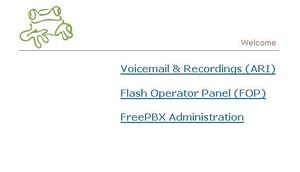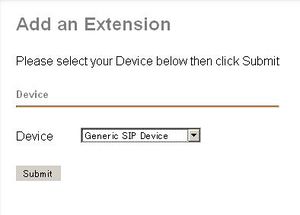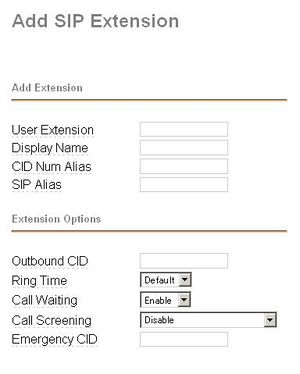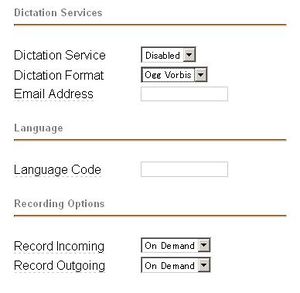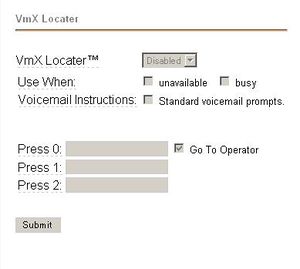「FreePBX」の版間の差分
提供: VoIP-Info.jp
細 (「FreePBX」の保護を解除しました) |
|||
| 1行目: | 1行目: | ||
==ダウンロード== | ==ダウンロード== | ||
| + | |||
| + | 2014/03/01 コミュニティーと株式会社クルーグによる取り組みと成果が評価され、遂に本家FreePBXから公式日本語版がリリースされました。<br/> | ||
| + | 今後は、本家から最新のFreePBXをインストールする事で、日本語化されたメニューをお使い頂ける様になりました。詳細は、次のページをご覧下さい<br/> | ||
| + | <br/> | ||
| + | [[FreePBX公式日本語版(FreePBX2.11系列及び12系列)日本語メニュー]] | ||
| + | <br/> | ||
| + | <br/> | ||
| + | |||
| + | ==参考(旧情報)== | ||
| + | |||
公式サイトからダウンロードしてください。 | 公式サイトからダウンロードしてください。 | ||
2014年3月4日 (火) 14:45時点における版
ダウンロード
2014/03/01 コミュニティーと株式会社クルーグによる取り組みと成果が評価され、遂に本家FreePBXから公式日本語版がリリースされました。
今後は、本家から最新のFreePBXをインストールする事で、日本語化されたメニューをお使い頂ける様になりました。詳細は、次のページをご覧下さい
FreePBX公式日本語版(FreePBX2.11系列及び12系列)日本語メニュー
参考(旧情報)
公式サイトからダウンロードしてください。
内線の追加方法
FreePBX のWEB画面から内線を追加する為の方法です。
なお、Asterisk から通話ができるように設定をする為には通信をする双方の設定が必要です。
- Asterisk側(FreePBXを利用して追加)
- 電話機側
このページでは Asterisk側の設定について AsteriskNOW1.5 を例にとって解説をしています。
まず最初にWEB画面にアクセスしましょう。初期状態のユーザ名とパスワードは admin / admin です。
| ユーザ名、パスワードを入力するとこの画面にたどり着きます。 FreePBX Administration を選択します。 | |
| 内線を追加(Add Extension)を選択すると、デバイスの選択画面になります。SIP電話機場合は Generic SIP Device を選択します。 | |
| User Extension の部分に内線番号を指定します。 | |
| secret の部分に内線番号に対するパスワードを指定します。 | |
| language code の部分に jp をしてすると(日本語音声を準備している場合)音声が日本語になります。 | |
| ボイスメールを使用する場合には必要事項を入力します。 | |
| Submit を押すことで内線の追加が完了します。 |